新着記事
Ubuntuに興味あるおまいらにMacBookにUbuntuをインストールする方法教える
\ シェアする /
1 :名無しさん@おーぷん:2017/05/13(土)22:18:20 ID:j65(主)
興味あるひといないならまた明日立て直す
5 :名無しさん@おーぷん :2017/05/13(土)22:22:17 ID:D4C
Windows10とUbuntuのデュアルブートにしてるわ
7 :■忍法帖【Lv=13,おおくちばし,YOT】 :2017/05/13(土)22:24:49 ID:9YO
あれって普通のアプリも使えないし導入する意味あんの?
9 :名無しさん@おーぷん :2017/05/13(土)22:27:19 ID:j65(主)
>>7
強力なターミナルか備わってるよ
あとタダで使える
10 :名無しさん@おーぷん :2017/05/13(土)22:28:24 ID:D4C
>>7
人工知能やるならUbuntu一択
8 :名無しさん@おーぷん :2017/05/13(土)22:25:30 ID:j65(主)
とりあえず書いてく
必要なのはmacbookと4g以上のuabmメモリ
11 :名無しさん@おーぷん :2017/05/13(土)22:28:27 ID:ZyF
Windowsみたいにアプリとかクリック一つでインストールとかできないの?
13 :名無しさん@おーぷん :2017/05/13(土)22:31:41 ID:j65(主)
>>11
ubuntuでは
sudo apt-get install app
これをターミナルで叩けばインストールできるよ
12 :名無しさん@おーぷん :2017/05/13(土)22:29:39 ID:j65(主)
まずタイムマシンでバックアップをとり
そしてFireVaultで暗号化を解除する
15 :名無しさん@おーぷん :2017/05/13(土)22:36:46 ID:ZPO
Unixでしょ、なぜ4Gのような大きいメモリが必要なの?
18 :名無しさん@おーぷん :2017/05/13(土)22:41:14 ID:j65(主)
>>15
osが1.5ギガバイトくらいあるから余裕をもってこれくらい必要
2gでもいけるかも
17 :名無しさん@おーぷん :2017/05/13(土)22:39:07 ID:j65(主)
次に
https://www.ubuntu.com/download/desktop
のサイトに行きダウンロードする
トレントでダウンロードする人はAlternative downloads and torrents ›をクリックし下の方のUbuntu 16.04.2 Desktop (64-bit) ›をクリック
FTPでダウンロードする人はDownloadをクリックする
19 :名無しさん@おーぷん :2017/05/13(土)22:41:20 ID:oDF
なんでUbuntu?
CentOSのが軽いし使いやすいでしょ
23 :名無しさん@おーぷん :2017/05/13(土)22:49:16 ID:j65(主)
>>19
CentOSもいいけどubuntuの方が情報がたくさんあって使いやすいと思うんだ。
ブログやら公式サイトやら2chにも。
20 :名無しさん@おーぷん :2017/05/13(土)22:43:55 ID:D4C
俺は32G積んでるが64Gにしておけば良かったと思うわ
21 :名無しさん@おーぷん :2017/05/13(土)22:44:40 ID:ZPO
>>20
何の為に大きいメモリが必要なの?
30 :名無しさん@おーぷん :2017/05/13(土)23:06:40 ID:D4C
>>21
RAMDISKとして使ってる
SSDより早いし、そもそもSSDは読み書き繰り返すと劣化するから
あと動画作ったりするにはメモリはでかいほど良い
22 :名無しさん@おーぷん :2017/05/13(土)22:47:03 ID:j65(主)
今回はトレントなのでダウンロードした.torrentoをクリックする
するとダウンロードが始まる
http://imgur.com/G4GqW8H.jpg
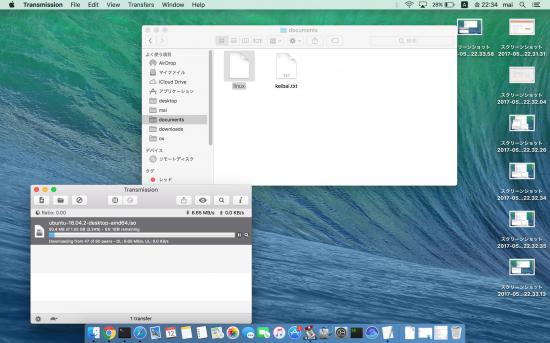
こんな感じになるからしばらく待つ
24 :名無しさん@おーぷん :2017/05/13(土)22:53:07 ID:ZyF
Mintは?
27 :名無しさん@おーぷん :2017/05/13(土)22:57:16 ID:j65(主)
>>24
mint18で動作します
確認済み
だけど少し不安定
CPUに変な割り込みが反映におきてた
25 :名無しさん@おーぷん :2017/05/13(土)22:55:26 ID:j65(主)
次にディスクユーティリティを起動する
http://imgur.com/yEVIFzT.png
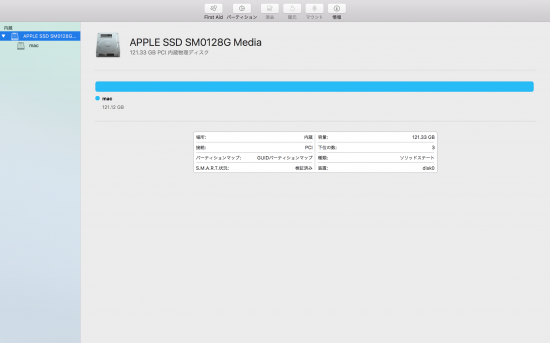
でapple ssd をクリックしてパーティションをクリック
するとこうなる
http://imgur.com/ahg6qcz.png
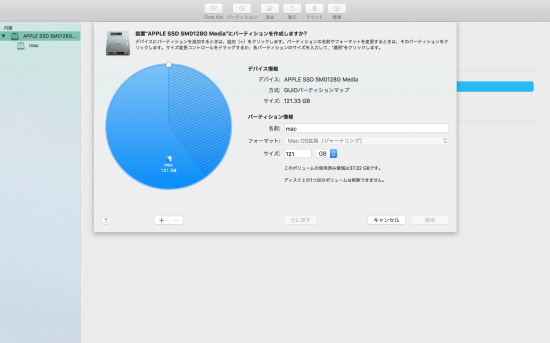
26 :名無しさん@おーぷん :2017/05/13(土)22:57:10 ID:cIL
うぶんつ不安定じゃないの?
29 :名無しさん@おーぷん :2017/05/13(土)23:05:45 ID:j65(主)
>>26
ubuntu16.04ltsが比較的安定してる
17.04はまだわからないので使わない
16.04ltsはなんとびっくりブロードコムのlanチップが認識する
すごいですぜ
28 :名無しさん@おーぷん :2017/05/13(土)23:03:00 ID:j65(主)
次に+のところをクリックして
名前 フォーマット サイズを下の画像と同じにする
http://imgur.com/nuWYJl2.png
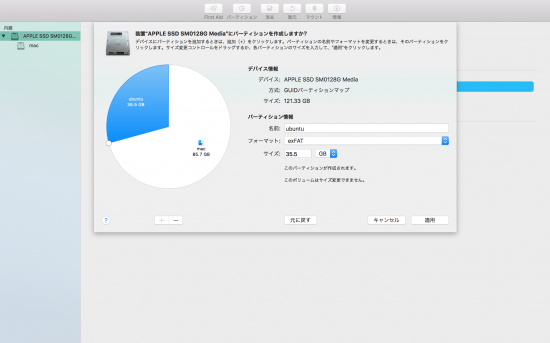
パーティションをクリック
http://imgur.com/O1Kipvw.png

続ける
http://imgur.com/2XAtrHE.png
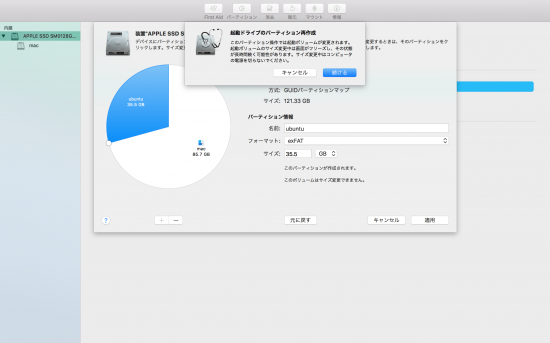
32 :名無しさん@おーぷん :2017/05/13(土)23:12:53 ID:j65(主)
そして>>28と同じように再びパーティションをくりっく
100°くらいの角度のパイをクリック
+をクリック
名前 フォーマット サイズを次の通りにする
http://imgur.com/CVlTwjy.png
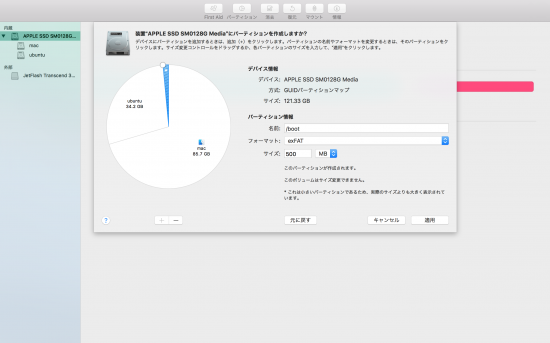
するとこうなる
http://imgur.com/EmstwbX.png
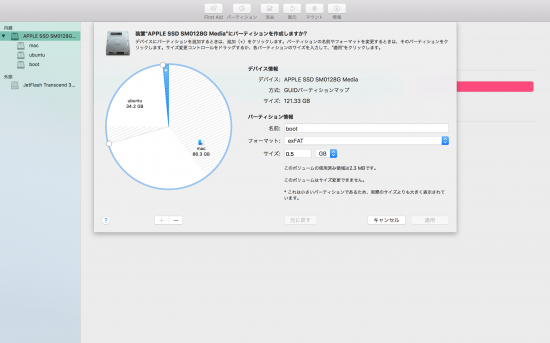
本当はswapも必要なんだけどこれ作ると複雑になりすぎちゃうんでつくらいよ
4gあればなくても大丈夫だと思う・・・多分
なくてもコマンドで簡単につくれるよ
33 :名無しさん@おーぷん :2017/05/13(土)23:20:48 ID:j65(主)
そうしているうちにOSのダウンロードが完了する
次にmacのターミナルを起動する
spotlightで検索するとターミナルがあるよ
こんなのが
http://imgur.com/OpzygUU.jpg
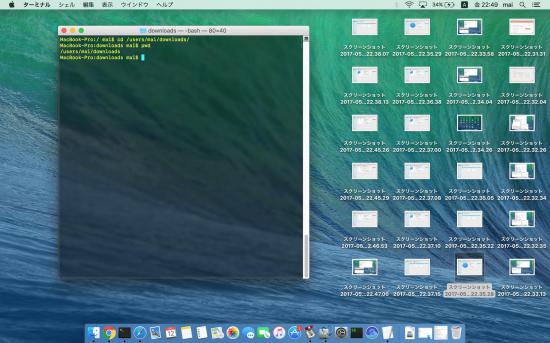
ここに
cd /Users/mai/downloads/
と入力するぞ
maiはモニターの右上に表示されているユーザー名に変更しろよ
35 :名無しさん@おーぷん :2017/05/13(土)23:23:14 ID:j65(主)
ふう疲れた
36 :名無しさん@おーぷん :2017/05/13(土)23:30:42 ID:j65(主)
ハッシュ確認をするぞ
ハッシュ確認コマンドはmd5 ubuntu-16.04.2-desktop-amd64.iso
http://imgur.com/darBsAh.jpg
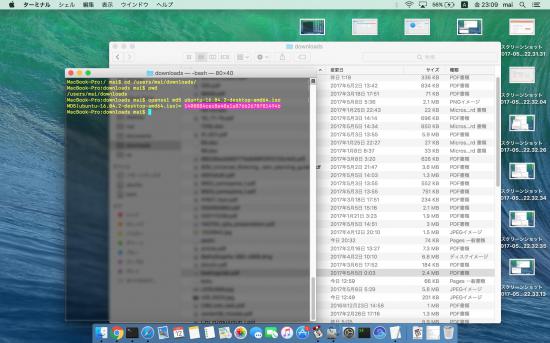
この画像の値とあっていればおkだぞ
http://releases.ubuntu.com/16.04/?_ga=2.65797929.623100307.1494597933-763090781.1494595468
公式サイトにも値がある
37 :名無しさん@おーぷん :2017/05/13(土)23:31:56 ID:0uF
Hypervisorか何かで入れるの?
それともネイティブにインストール?
38 :名無しさん@おーぷん :2017/05/13(土)23:34:03 ID:j65(主)
>>37
完全に独立した環境
OSXも残すよ
つまりデュアルブート
39 :名無しさん@おーぷん :2017/05/13(土)23:40:34 ID:j65(主)
ターミナルに
diskutil list
を入力
usbメモリを接続
diskutil list
するとこうなる
http://imgur.com/rDoJpOB.jpg
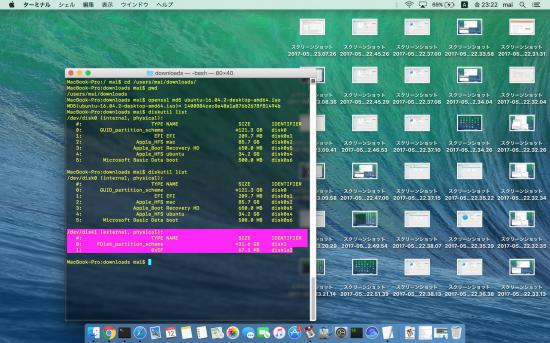
赤く選択されているのがuabメモリの情報だよ
選択部分の左上が/dev/disk1がデバイスパスだぞ
人によっては/dev/disk2とか/dev/disk3になるぞ
こうなっても問題ないぞ
\ シェアする /
関連記事
- プログラマの俺が色々紹介するスレ
- プログラムってなんで動くの?
- 回顧厨が昔やったゲームの思い出をたれ流すスレ
- 悪質出会い系サイトからの料金請求に困ってるんだけど
- インターネット副業の詐欺に合ったかもしれないんだが
- Linuxの魅力
- ウェブサイトを作りたいのだが、java scriptとかphpとかわけ分からん
- Web業界に興味ある人、質問に答えるよ
- Linux 捗り過ぎワロタwwwwww
- マジのプログラマーにしかわからないこと
- facebook見てたら死にたくなったんだが
- Linux歴15年の俺がオススメソフトを紹介して普及を目指すスレ
- Ubuntuに興味あるおまいらにMacBookにUbuntuをインストールする方法教える
- 【画像】中華のおもしろそうなゲーム機買ってみたww
- 外付けssdとhddならどっちのが長期保存に向いてる?
- WindowsからLinuxにほぼ完全に乗り換えたけどイマドキってLinuxで困る事全く無いな
- Chromebookのデメリットってある?
- お前らってパソコン最高で何年間使用した?
- プログラミングで副業したい俺にオススメ言語を
- 趣味プログラミングに使ってる言語何?
- ゲームプログラミングを15年ほど独学で学んできたんだが語っていい?
-

